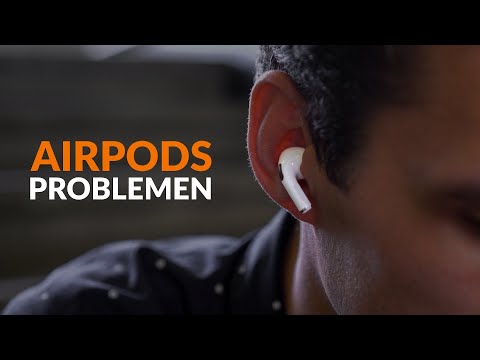
Inhoud
Krijgt u de gevreesde fout Camera mislukt op Huawei P30? Vrees niet, want deze fout kan meestal aan de kant van de gebruiker worden verholpen. Dit artikel over probleemoplossing lost dit probleem voor u op. Volg gewoon de logische stappen voor probleemoplossing hieronder en u zou goed moeten zijn.
Hoe Camera Failed-fout op Huawei P30 | te repareren Problemen met de camera oplossen blijft crashen op de Huawei P30
Camera Failed-fout op Huawei P30 komt niet zo vaak voor, maar komt wel van tijd tot tijd voor. Als u deze fout op uw eigen apparaat krijgt, leest u wat u kunt doen door onze onderstaande lijst met oplossingen te volgen.
Camera mislukt fout op Huawei fix # 1: Forceer stop Camera-app
Veel gevallen van cameraproblemen op Huawei-apparaten kunnen worden opgelost door de app simpelweg opnieuw te starten. Dat komt omdat de meeste van deze problemen te wijten zijn aan tijdelijke, kleine bugs die gemakkelijk verdwijnen. Als u deze stap nog moet proberen, moet u het volgende doen:
- Open de app Instellingen.
- Navigeer naar Application Manager.
- Tik op het tabblad Alles.
- Zoek en selecteer de camera-app.
- Tik vervolgens op Force Stop.
- Controleer het probleem.
Camera mislukt fout op Huawei fix # 2: voer een zachte reset uit
In sommige gevallen kan de fout Camera mislukt op Huawei P30 te wijten zijn aan een kleine systeemfout. Op dit punt is het volgende dat u het beste kunt doen, het systeem vernieuwen. Het herstarten van een apparaat kan soms wonderen doen. Zorg ervoor dat u uw telefoon geforceerd opnieuw opstart als geen van de suggesties tot nu toe heeft gewerkt. Probeer een gedwongen herstart uit te voeren door de aan / uit-toets 10 tot 15 seconden ingedrukt te houden. Als je telefoon werkt, zou hij opnieuw moeten opstarten en zou je een trilling moeten voelen en het Huawei-logo moeten zien. Als u de trilling niet voelt en het scherm nog steeds leeg is, houdt u de aan / uit-toets langer ingedrukt totdat u ziet dat het apparaat zichzelf opnieuw opstart.
Als er niets verandert nadat u een paar keer hebt geprobeerd het apparaat opnieuw op te starten, kunt u deze probleemoplossing verlaten en doorgaan naar de volgende hieronder.
Camera mislukt fout op Huawei fix # 3: controleer op oververhitting
Een van de beste functies van uw Huawei P30 is de camera. Er zijn veel middelen uitgetrokken om de camerafunctie fantastisch te laten werken. Omdat de meerdere camera's bijna tegelijkertijd werken, wordt het hele systeem gemakkelijk gestrest omdat er wordt gevraagd om alles wat de camera ziet, te verwerken.Als u merkt dat het achterste gedeelte van het apparaat opwarmt of onaangenaam warm wordt terwijl de camera aan staat, is er mogelijk iets mis mee. Houd er echter rekening mee dat het volkomen normaal is dat zo'n krachtige smartphone warm wordt, vooral wanneer u de camera gebruikt. Als de hitte echter abnormaal hoog wordt en dit wordt gevolgd door het uitschakelen of bevriezen van uw camera, moet u de telefoon laten afkoelen. Oververhitting en camera-crashes komen vrij vaak voor wanneer u de camera gebruikt om high definition foto's en video's te maken op warme dagen. Dit kan normaal zijn, dus wat u moet doen, is de telefoon de interne temperatuur laten verlagen door deze ten minste 30 minuten uit te schakelen. Als je buiten bent en het is behoorlijk warm dan normaal, probeer de telefoon dan in de schaduw te gebruiken of probeer geen high-definition video's op te nemen. Als er geen andere oorzaken zijn dan oververhitting, verdwijnt de fout met de camera-mislukking op uw Huawei P30 vanzelf.
Camera mislukt fout op Huawei fix # 4: cache van camera-app wissen
Het verwijderen van de cache is een van de directe manieren om problemen met een app op te lossen. Het is meestal effectief bij het oplossen van kleine bugs die worden veroorzaakt door verouderde cache of tijdelijke bestanden. Het kan veilig worden gedaan zonder gebruikersgerelateerde inhoud in de app te verliezen. Hier is hoe het is gedaan:
- Open de app Instellingen.
- Navigeer naar Application Manager.
- Tik op het tabblad Alles.
- Selecteer Camera-app.
- Tik op Cache wissen.
- Controleer het probleem.
Camera mislukt fout op Huawei fix # 5: camera-app opnieuw instellen
Mocht er niets gebeuren na het wissen van het cachegeheugen van een app en Facebook blijft crashen, dan is het volgende goede dat u kunt doen, de gegevens van de app wissen. In tegenstelling tot de vorige procedure, kan deze belangrijke informatie of gegevens in de app verwijderen. Als u bijvoorbeeld een probleem met een berichten-app probeert op te lossen, worden al uw berichten verwijderd als u de gegevens wist. Voor games kan dit uw voortgang verwijderen. Als u belangrijke dingen niet wilt verliezen, zorg er dan voor dat u hiervan van tevoren een back-up maakt.
- Open de app Instellingen.
- Navigeer naar Application Manager.
- Tik op het tabblad Alles.
- Tik op Camera-app.
- Tik op Gegevens wissen.
- Controleer het probleem.
Camera mislukt fout op Huawei fix # 6: plaats de SD-kaart opnieuw (indien gebruikt als camera-opslag)
Er zijn enkele gevallen waarin een bug met betrekking tot de SD-kaart ervoor kan zorgen dat de camera-app mislukt. Als je een microSD-kaart gebruikt om foto's van de camera-app op te slaan, probeer dan of het tijdelijk helpt om die kaart te verwijderen. Hier is wat je moet doen:
- Schakel het apparaat uit.
- Haal de SD-kaart eruit.
- Wacht even.
- Plaats de SD-kaart opnieuw.
- Controleer het probleem.
Camera mislukt fout op Huawei fix # 7: wis de cachepartitie
Op dit punt moet u de cachepartitie op uw apparaat wissen. Om apps snel te laden, slaat Android veelgebruikte items zoals websitekoppelingen, afbeeldingen, video's, advertenties, onder andere op in een onderdeel in de interne opslag dat cachepartitie wordt genoemd. Soms kunnen deze items die gezamenlijk systeemcache worden genoemd, verouderd of beschadigd raken, wat prestatieproblemen of bugs veroorzaakt. Om ervoor te zorgen dat uw telefoon efficiënt werkt en de cache in topconditie is, wilt u de cachepartitie regelmatig wissen (ongeveer eens in de paar maanden). Bij het oplossen van een app-probleem kan dit ook een van de stappen voor probleemoplossing zijn. Hier is hoe het te doen:
- Terwijl uw telefoon is uitgeschakeld, houdt u de knoppen Volume omhoog en Aan / uit tegelijkertijd minimaal 10 seconden ingedrukt.
- Laat de knoppen los wanneer het Honor-logo verschijnt.
- Kort na het zien van het logo, verschijnt het EMUI-scherm met de herstelmodusopties.
- Druk op de knop Volume omlaag om naar de optie Cachepartitie wissen te bladeren en deze te markeren.
- Druk vervolgens op de aan / uit-knop om de selectie te bevestigen.
- Gebruik de volumeknoppen om naar de volgende opties te bladeren en deze te markeren en de aan / uit-knop om de selectie te bevestigen.
Camera mislukt fout op Huawei fix # 8: controleer de camera-app in de veilige modus
Camera-app is een van de standaard-apps in het systeem. Net als elke andere app kan deze worden beïnvloed door slecht gecodeerde apps van derden. Soms kan een app van een derde partij problemen veroorzaken of het besturingssysteem verstoren. Netwerkproblemen hebben als gevolg van een slechte app is niet ongehoord op Huawei-apparaten. Start de telefoon opnieuw op in de veilige modus en kijk of dat het geval is. In de veilige modus mag geen app van een derde partij kunnen worden uitgevoerd. Dus als wifi normaal werkt in de veilige modus, kun je er zeker van zijn dat een slechte app van derden de schuld is. Hier is hoe je het opstart in de veilige modus:
- Zet het apparaat uit.
- Schakel het weer in.
- Zodra u de Huawei-animatie op het scherm ziet, houdt u de knop Volume omlaag ingedrukt.
- U kunt de veilige modus in de linkerbenedenhoek zien zodra het apparaat klaar is met opstarten.
- Nu het apparaat in de veilige modus is gestart, laadt u het op en kijkt u of er een verschil is.
Vergeet niet: in de veilige modus worden apps van derden geblokkeerd, maar u weet niet welke daarvan de echte oorzaak is. Als u denkt dat er een frauduleuze app van derden in het systeem zit, moet u deze identificeren. Dit is wat u precies moet doen:
- Start op in veilige modus.
- Controleer het probleem.
- Zodra u heeft bevestigd dat de schuld van een app van een derde partij is, kunt u apps afzonderlijk gaan verwijderen. We raden u aan te beginnen met de meest recente die u heeft toegevoegd.
- Nadat u een app hebt verwijderd, start u de telefoon opnieuw op naar de normale modus en controleert u het probleem.
- Herhaal stap 1-4 als uw Huawei P30 nog steeds problemen oplevert.
Camera mislukt fout op Huawei fix # 9: fabrieksreset
De laatste stap voor het oplossen van problemen die u kunt doen, is kijken of de oorzaak van het probleem software van aard is. U kunt dat doen door het apparaat schoon te vegen en alle software-instellingen terug te zetten naar de standaardwaarden. Hierdoor worden alle software-instellingen teruggezet op hun standaardwaarden en worden apps en persoonlijke gegevens die u heeft toegevoegd, verwijderd. Zorg ervoor dat u van tevoren een back-up van uw gegevens maakt om te voorkomen dat u onvervangbare bestanden kwijtraakt. Als de reden voor het probleem een onbekende softwarefout is, zal het herstellen van de fabrieksinstellingen waarschijnlijk helpen.
Er zijn twee methoden om de fabrieksinstellingen van uw Huawei P30 te herstellen. U wilt de eerste eerst doen als er geen probleem is om naar het menu Instellingen te gaan.
Methode 1: Harde reset op Huawei P30 via Instellingen
Als je je telefoon wist en de fabrieksinstellingen terugzet, worden automatisch gegevens uit de interne opslag van je apparaat gewist. De software-omgeving op uw apparaat wordt in principe teruggebracht naar de oorspronkelijke vorm, net zoals toen deze de fabriek verliet. Dit betekent dat alles wat je aan het apparaat hebt toegevoegd, zoals bestanden, foto's, video's en apps, allemaal wordt verwijderd. Als u geen onvervangbare gegevens wilt verliezen, moet u van tevoren een back-up maken.
Er kunnen veel verschillende redenen zijn waarom een gebruiker de fabrieksinstellingen van een apparaat wil herstellen. Als uw situatie een harde reset op de Huawei P30 vereist en u toegang hebt tot het instellingenmenu van uw apparaat, dan is deze eerste methode iets voor u. Het is gemakkelijker om te doen in vergelijking met de tweede hieronder, dus dit is een go-to-methode voor u.
Om een harde reset uit te voeren op Huawei P30 via Instellingen:
- Maak een back-up van uw persoonlijke gegevens.
- Schakel het apparaat in.
- Tik op Instellingen.
- Tik op Systeem.
- Kies Reset.
- Tik op Alle instellingen resetten.
- Tik op Alle instellingen resetten.
- Bevestig de actie door op Alle instellingen resetten te tikken.
- Wacht tot de fabrieksinstellingen zijn hersteld.
Methode 2: Harde reset op Huawei P30 via herstelmodus
Deze methode is handig in een bepaalde situatie: wanneer het menu Instellingen niet toegankelijk is. Er kunnen verschillende redenen zijn waarom het menu Instellingen onbereikbaar wordt. In sommige gevallen is het apparaat mogelijk vastgelopen of reageert het niet meer. Op andere momenten kan het te wijten zijn aan een probleem dat u momenteel probeert op te lossen. In elk geval moet u een harde reset uitvoeren op Huawei P30 via de herstelmodus wanneer de situatie u daartoe dwingt. We raden u toch aan om voor het gemak de eerste methode als uw primaire optie te gebruiken. Wat de effecten betreft, hebben de twee methoden helemaal geen verschil. Het apparaat wordt volledig opgeschoond en alle gebruikersgegevens worden verwijderd nadat u ze hebt uitgevoerd.
Om een harde reset uit te voeren op Huawei P30 via de herstelmodus:
- Maak een back-up van uw persoonlijke gegevens.
- Schakel de mobiele telefoon uit door enkele ogenblikken op de aan / uit-toets te drukken.
- Houd de knoppen Volume omhoog en Aan / uit een paar seconden ingedrukt.
- Laat alle toetsen los wanneer de herstelmodus verschijnt.
- Kies nu "gegevens wissen / fabrieksinstellingen herstellen". Gebruik de volumeknoppen om te navigeren en de aan / uit-toets om het te accepteren.
- Bevestig de bewerking door "ja" in te typen en "gegevens wissen / fabrieksinstellingen herstellen" te selecteren.
- Wanneer u de Google Verificatie-informatie ziet, bevestigt u de bewerking door "gegevens wissen / fabrieksinstellingen herstellen" te selecteren.
- Kies ten slotte "systeem nu opnieuw opstarten" met behulp van de aan / uit-toets.
Camera mislukt fout op Huawei fix # 10: hulp van Huawei krijgen
Hoewel het zelden voorkomt dat een Huawei-apparaat een camerafout vertoont als gevolg van defecte hardware, is dit niet ongehoord. Als het terugzetten van de fabrieksinstellingen niets verandert en de fout aanhoudt nadat u de telefoon opnieuw hebt ingesteld, moet u Huawei de situatie laten afhandelen door de telefoon op te sturen voor reparatie of vervanging. Bezoek uw plaatselijke Huawei-winkel of bel ze om een afspraak te maken.


